লেখক:
Laura McKinney
সৃষ্টির তারিখ:
3 এপ্রিল 2021
আপডেটের তারিখ:
26 জুন 2024
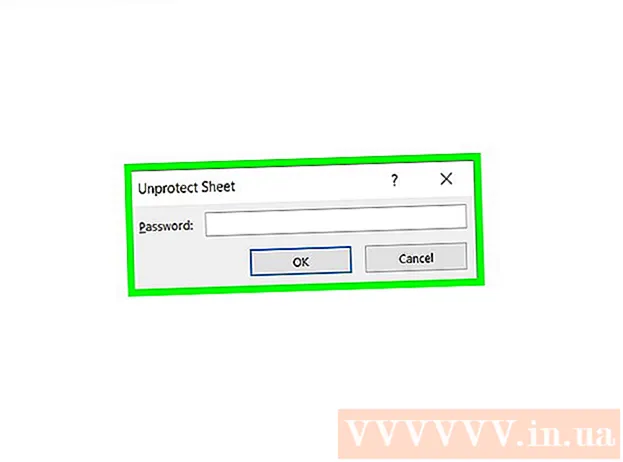
কন্টেন্ট
এই উইকিহাউ আপনাকে উইন্ডোজ বা ম্যাকোস-এ সেট করা কোনও মাইক্রোসফ্ট এক্সেল ওয়ার্কবুকে কীভাবে শিটগুলি রক্ষিত হবে তা শিখায়। যদি ওয়ার্কশিটটি আপনার অজান্তেই পাসওয়ার্ড-সুরক্ষিত থাকে তবে সুরক্ষা স্তরটি সরাতে আপনি গুগল শীট বা ভিবিএ স্ক্রিপ্টগুলি (এক্সেলের পূর্ববর্তী সংস্করণগুলিতে) ব্যবহার করতে পারেন।
পদক্ষেপ
পদ্ধতি 1 এর 1: মাইক্রোসফ্ট এক্সেল ব্যবহার করুন
মাইক্রোসফ্ট এক্সেলে সুরক্ষিত ওয়ার্কশিট দিয়ে ওয়ার্কবুকটি খুলুন। সাধারণত, আপনার কম্পিউটারের ফাইল নামটিতে আপনার ডাবল-ক্লিক করতে হবে।

সুরক্ষিত শীটের কার্ডটিতে ডান ক্লিক করুন। প্রতিটি কার্যপত্রকটি এক্সেলের নীচে বরাবর একটি ট্যাব হিসাবে প্রদর্শিত হয়। সুরক্ষিত পত্রকগুলিতে প্রায়শই এক্সেলের কিছু সংস্করণে প্যাডলক আইকন থাকে। প্রসঙ্গ মেনুটি খুলতে আপনাকে ট্যাবে ডান-ক্লিক করতে হবে (বা লক আইকন)।- যদি একাধিক পত্রক সুরক্ষিত থাকে তবে আপনাকে প্রতিটি শীট দিয়ে পৃথকভাবে প্রতিরক্ষামূলক স্তরটি সরিয়ে ফেলতে হবে।
ক্লিক অরক্ষিত পত্রক (অরক্ষিত পত্রক)। যদি কার্যপত্রকের পাসওয়ার্ড না থাকে তবে তা অবিলম্বে আনলক হয়ে যাবে। যদি তা না হয় তবে আপনাকে পপ-আপ উইন্ডোতে আপনার পাসওয়ার্ড লিখতে বলা হবে।

আপনার পাসওয়ার্ড লিখুন এবং ক্লিক করুন ঠিক আছে. যদি পাসওয়ার্ডটি সঠিক হয়, শীটটি অরক্ষিত থাকবে।- আপনি যদি পাসওয়ার্ডটি না জানেন তবে গুগল শিট ব্যবহারের পদ্ধতিটি দেখুন। এটি আপনাকে Google শিটগুলিতে ফাইল আপলোড করতে দেয় এবং এক্সেলের সাথে যুক্ত সমস্ত সুরক্ষা স্তর মুছে ফেলা হবে।
- আপনি যদি এক্সেল 2010 বা তার আগে ব্যবহার করে থাকেন এবং গুগল শিটগুলিতে ফাইল আপলোড করতে না চান তবে দয়া করে এক্সেল 2010 বা তার আগের সংস্করণে ভিবিএ কোড ব্যবহার করে পদ্ধতিটি দেখুন।
পদ্ধতি 3 এর 2: গুগল পত্রকগুলিতে আপলোড করুন

অ্যাক্সেস https://drive.google.com একটি ওয়েব ব্রাউজার ব্যবহার করে। আপনার যদি কোনও গুগল অ্যাকাউন্ট থাকে তবে আপনি পাসওয়ার্ড না জানলেও আপনার পুরো ওয়ার্কবুক থেকে সুরক্ষা অপসারণ করতে আপনি Google পত্রক (এক্সেলের অনুরূপ একটি ফ্রি অনলাইন অ্যাপ) ব্যবহার করতে পারেন।- আপনি যদি আপনার গুগল অ্যাকাউন্টের সাথে সাইন ইন না করেন তবে সাইন ইন করতে অন-স্ক্রীন নির্দেশাবলী অনুসরণ করুন।
- আপনার যদি এখনও কোনও গুগল অ্যাকাউন্ট না থাকে তবে কীভাবে একটি Google অ্যাকাউন্ট তৈরি করবেন তা দেখুন।
ক্লিক নতুন (নতুন) পৃষ্ঠার উপরের বাম কোণে।
ক্লিক ফাইল আপলোড (ফাইল আপলোড). আপনার কম্পিউটারের ওপেন উইন্ডোটি খুলবে।
আপনি সম্পাদনা করতে চান এমন এক্সেল ফাইলটি নির্বাচন করুন এবং ক্লিক করুন খোলা (খোলা) ফাইলটি Google ড্রাইভে আপলোড করা হবে।
গুগল ড্রাইভে এক্সেল ফাইলটিতে ডাবল ক্লিক করুন। এটি খুঁজে পেতে আপনার নিচে স্ক্রোল করতে হতে পারে। ফাইলটির একটি পূর্বরূপ খুলবে।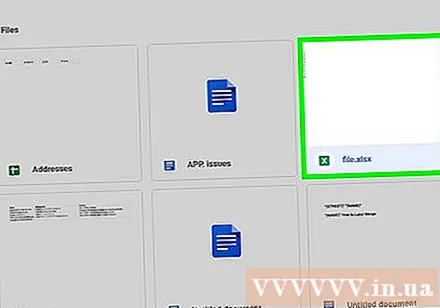
মেনুতে ক্লিক করুন সঙ্গে খোলা (সঙ্গে খোলা). এই বিকল্পটি পূর্বরূপের শীর্ষে রয়েছে। একটি মেনু প্রসারিত করা হবে।
ক্লিক গুগল শিটস. সুতরাং ফাইলটি Google পত্রকগুলিতে সম্পাদনার জন্য খোলা হবে এবং এক্সেলের মধ্যে যে কোনও শীট সুরক্ষা যুক্ত করা হয়েছে তা সরানো হবে।
আপনার কম্পিউটারে ফাইলটি ডাউনলোড করুন। আপনি যদি গুগল শিটের পরিবর্তে মাইক্রোসফ্ট এক্সেলে ফাইলগুলির সাথে কাজ চালিয়ে যেতে চান তবে আপনি ওয়ার্কবুকের এই নতুন সুরক্ষিত সংস্করণটি নিম্নরূপে ডাউনলোড করতে পারেন:
- মেনুতে ক্লিক করুন ফাইল কার্যপত্রকের উপরের-বাম কোণে।
- ক্লিক হিসাবে ডাউনলোড করুন (হিসাবে ডাউনলোড করুন)।
- ক্লিক মাইক্রোসফ্ট এক্সেল (.xlsx) .
- ফাইল সংরক্ষণ করতে একটি ফোল্ডার নির্বাচন করুন। আপনি যদি মূল ফাইলটি (সুরক্ষিত শীট সহ) রাখতে চান তবে আপনি যে ফাইলটি লোড করতে চলেছেন তার নতুন নাম লিখুন।
- ক্লিক সংরক্ষণ (সংরক্ষণ করুন) ফাইলটি ডাউনলোড করতে।
পদ্ধতি 3 এর 3: এক্সেল 2010 এবং এর আগের সংস্করণে ভিবিএ কোড ব্যবহার করুন
কম্পিউটারে ফাইলের নামটিতে ডাবল ক্লিক করে এক্সেলের সুরক্ষিত ওয়ার্কশিট দিয়ে ওয়ার্কবুকটি খুলুন। এক্সেল ফাইলগুলি সাধারণত এক্সটেনশনের সাথে শেষ হয় .xls বা .xlsx.
- আপনি যদি শীটটি আনলক করার চেষ্টা করে থাকেন তবে শিটটি পাসওয়ার্ড সুরক্ষিত (এবং আপনি পাসওয়ার্ড জানেন না) এ পদ্ধতিটি ব্যবহার করুন।
- এই পদ্ধতিটি এক্সেল 2013 বা তার পরে প্রয়োগ করা হবে না।
ফাইলটি যেমন হয় তেমন সংরক্ষণ করুন xls. আপনি যে ফাইলটির সাথে কাজ করছেন তার যদি ".xlsx" এক্সটেনশন থাকে (স্প্রেডশিটটি এক্সেলের পরবর্তী সংস্করণে তৈরি বা সম্পাদনা করা হয় তবে এটি সাধারণ), আপনাকে ফাইলটি এক্সেল 97-2003 ফর্ম্যাটে রূপান্তর করতে হবে (.xls) এই পদ্ধতিটি প্রয়োগ করার আগে। কীভাবে এগিয়ে যেতে হবে তা এখানে:
- মেনুতে ক্লিক করুন ফাইল উপরের ডানদিকে।
- ক্লিক সংরক্ষণ করুন.
- আপনি যে ফোল্ডারে ফাইলটি সংরক্ষণ করতে চান সেখানে যান।
- পছন্দ করা এক্সেল 97-2003 (.xls) মেনু থেকে "সংরক্ষণ হিসাবে টাইপ করুন" বা "ফাইল ফর্ম্যাট"
- ক্লিক সংরক্ষণ. সমস্ত প্রয়োজনীয় রূপান্তর সম্পাদনের জন্য অন-স্ক্রীন নির্দেশাবলী অনুসরণ করুন।
টিপুন আল্ট+এফ 11 ভিজ্যুয়াল বেসিক সম্পাদক খুলতে।
"প্রকল্প - ভিবিপ্রজেক্ট" ফলকে ফাইলের নামটিতে ডান ক্লিক করুন। এই আইটেমটি বাম ফলকের শীর্ষে রয়েছে। আপনি শীর্ষে ফাইলের নাম (".xls" এক্সটেনশন) সহ বিকল্পটিতে ডান-ক্লিক করেছেন তা নিশ্চিত করুন। একটি মেনু প্রসারিত করা হবে।
ক্লিক .োকান মেনুতে (সন্নিবেশ)। অন্য মেনু প্রসারিত হবে।
ক্লিক মডিউল নতুন মডিউলটি সন্নিবেশ করতে আমরা কিছু কোড পেস্ট করব।
কোডটি অনুলিপি করুন। নীচের কোডটি হাইলাইট করুন, তারপরে টিপুন Ctrl+গ (পিসি) বা কমান্ড+গ অনুলিপন করতে:
নতুন মডিউলে রাইট ক্লিক করুন এবং নির্বাচন করুন আটকান (আটকানো) অনুলিপি কোডটি মডিউল উইন্ডোতে উপস্থিত হবে।
টিপুন এফ 5 কোড চালানো। এক্সেল কোডটি চালাবে এবং এতে কয়েক মিনিট সময় নেওয়া উচিত। একবার হয়ে গেলে আপনার নতুন পাসওয়ার্ড একটি পপ-আপ উইন্ডোতে উপস্থিত হবে।
- নতুন পাসওয়ার্ডটি আসল পাসওয়ার্ডটি প্রতিস্থাপনের জন্য একটি এলোমেলো নম্বর হবে।
ক্লিক ঠিক আছে পাসওয়ার্ড সংলাপ বাক্সে যা পপ আপ হয়। নতুন পাসওয়ার্ড প্রদর্শিত হবে, তবে আপনার এটি লেখার দরকার নেই। শুধু ক্লিক করুন ঠিক আছে শীট সুরক্ষা হ'ল স্বয়ংক্রিয়ভাবে মোছা হবে।
- আপনি যদি আগে ফাইল ফর্ম্যাট রূপান্তরিত করেন তবে এখন আপনি ওয়ার্কবুক as.xlsx ফাইলটি আবার সংরক্ষণ করতে পারেন।



